Багатьом з нас доводилося стикатися з ситуацією, коли при спробі скопіювати на флешку великий файл, система видає помилку «Диск захищений від запису…». І спроби вирішити проблему зняття захисту приводили до витрати необґрунтованого кількості часу, причому без досягнення позитивного результату. Насправді, найчастіше проблема криється зовсім в іншому. Цю помилку Windows видає так само при спробі записати на флешку файл, розмір якого перевищує допустимий для файлової системи флешки. Для системи FAT максимальний розмір становить 2Гб, для FAT32 – 4Гб, для NTFS – 16Тб. Відповідно, при спробі скопіювати фільм розміром більше 4 гб флеш-носій з файловою системою FAT32, на своєму екрані ви побачите помилку, яка не дозволить скопіювати дані. Вище була теорія, тепер давайте перейдемо до практики і розберемося, як форматувати флешку в NTFS.
Тепер ви знаєте, що для копіювання файлу потрібна флешка з системою NTFS. Відразу виникає питання: чи можна використовувати наявну у вашому розпорядженні флешку? Так, можна. У цієї проблеми є два шляхи вирішення.
Форматування флеш-накопичувача в NTFS
Процедура форматування флешки досить проста і може бути виконана стандартними засобами Windows. Швидше за все, ви вже вдавалися до її допомоги для швидкого видалення всієї інформації. Для запуску форматування необхідно в Провіднику Windows (відкрийте «Комп’ютер») клацнути правою кнопкою миші по ярлику вашої флешки, і в контекстному меню вибрати пункт «Форматувати».
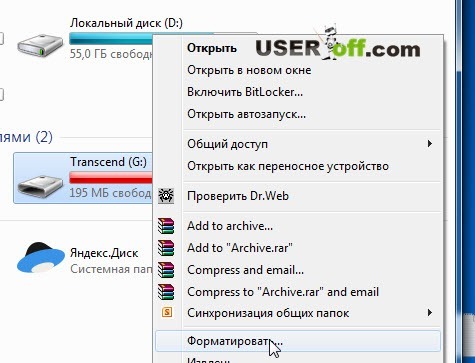
На екрані з’явиться вікно:
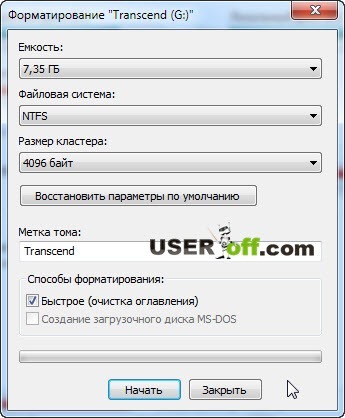
У цьому вікні необхідно змінити «Файлова система:» на «NTFS».
Виставивши необхідні параметри, натискаємо кнопку «Почати».
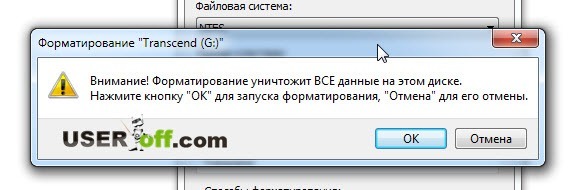
Отримуємо останнє попередження про те, що всі дані на вашій флешці будуть видалені. Якщо ви впевнені в своїх діях, тисніть «ОК», якщо ви забули скопіювати дані на флешці, то саме час це зробити.
Конвертація системи FAT32 в NTFS
Отже, як форматувати флешку в NTFS, ми з’ясували. А що робити, якщо наявна на флешці інформація має певну цінність, і вам нікуди її скопіювати перед форматуванням. Для таких випадків існує інший спосіб вирішення проблеми – конвертація (перетворення) файлової системи.
Ця операція, як і попередня, виконується з допомогою стандартної утиліти Windows, з тим лише відмінністю, що ця утиліта є консольною і запускається з командного рядка. Тому перше, що ми зробимо, викличемо вікно командного рядка. Найпростіший спосіб – натискаємо «Пуск» і в віконці пошуку програм і файлів набираємо cmd», тиснемо Enter. Чи можете відкрити «Виконати», натиснувши кнопки «Win + R». Далі введіть cmd і натисніть Enter.
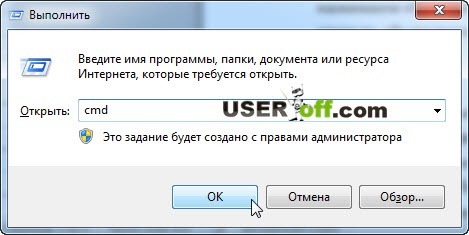
Увага! Цим способом я користуюся дуже часто і можу сказати ствердно, що він дійсно ефективний, але я повинен вас попередити. Якщо ви не скопіювати дані з флешки на комп’ютер і робите конвертацію, то ви повинні віддавати собі звіт, що якщо будуть втрачені дані, то в цьому будете винні тільки ви і в якійсь мірі програма. Самий вірний вибір – скопіювати всі дані на інший носій, а потім вже робити конвертацію зі спокійною душею.
У вікні, необхідно набрати з клавіатури команду виклику утиліти – convert G: /FS:NTFS. G – буква флешки.
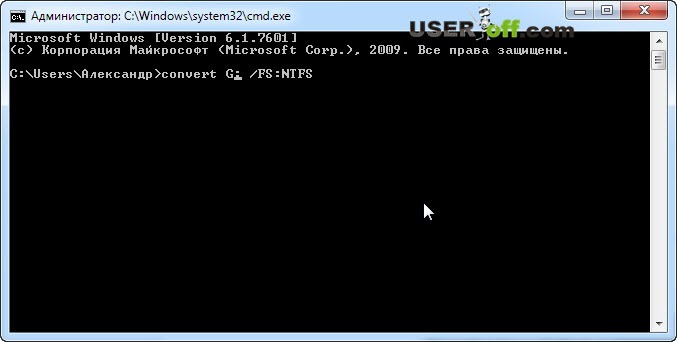
Якщо зайти в комп’ютер, то можна побачити, що G: — флешка.
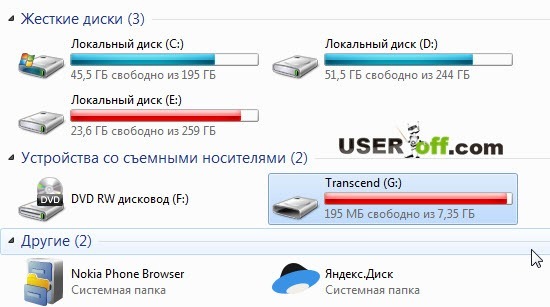
Тепер натискаєте Enter. Кілька хвилин очікування і ваш флеш-носій вже з системою NTFS, при цьому вся інформація в цілості й схоронності.
Форматування флешки через командний рядок
Форматування флешки можна зробити за допомогою командного рядка і іноді цей спосіб рятує в деяких ситуаціях. Щоб запустити форматування вам треба запустити командний рядок і ввести команду форматування з наступними параметрами:
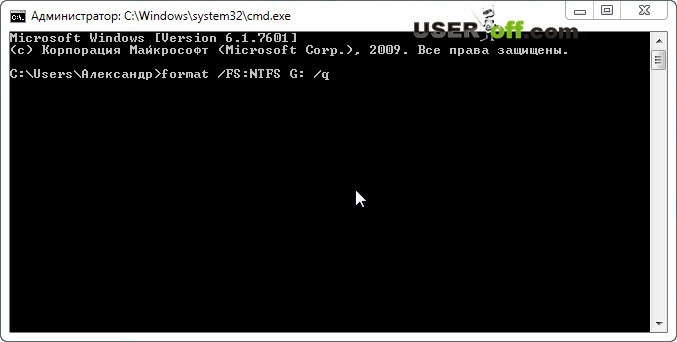
G – буква флешки.
Всі варіанти дозволяють досягти позитивного результату, однак я волію перший і третій, так як при повному форматування носія більше впевненості, що ваша файлова система буде сформована правильно, і в подальшому не виникне жодних проблем з цілісністю переноситься з допомогою флеш-накопичувача інформації. На моїй практиці був випадок, коли записаний без всяких помилок файл, після перенесення на інший комп’ютер виявився пошкодженим і не відкрився відповідною програмою. Після повного форматування проблема зникла і більше на цій флешці не з’являлася.


